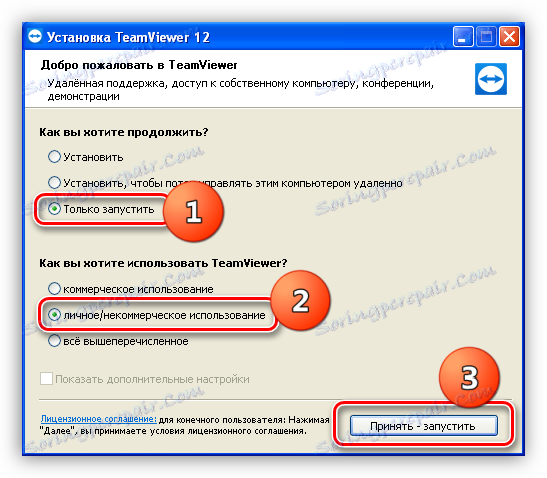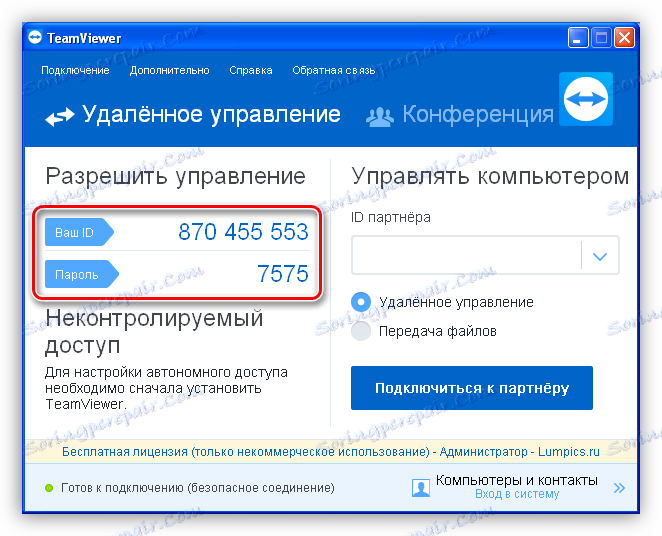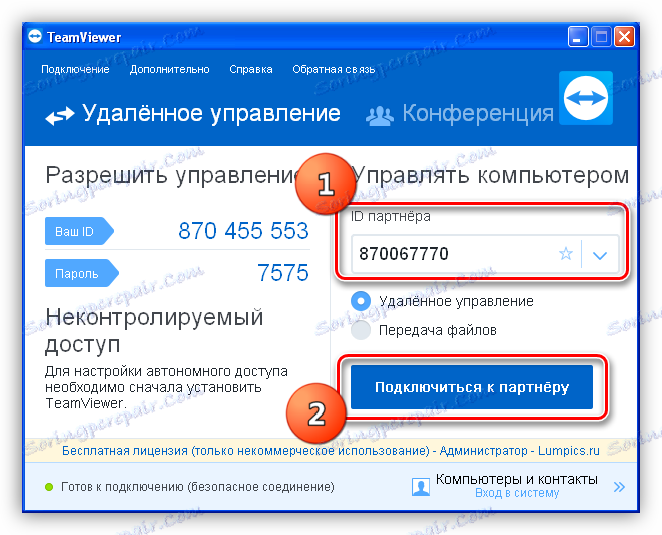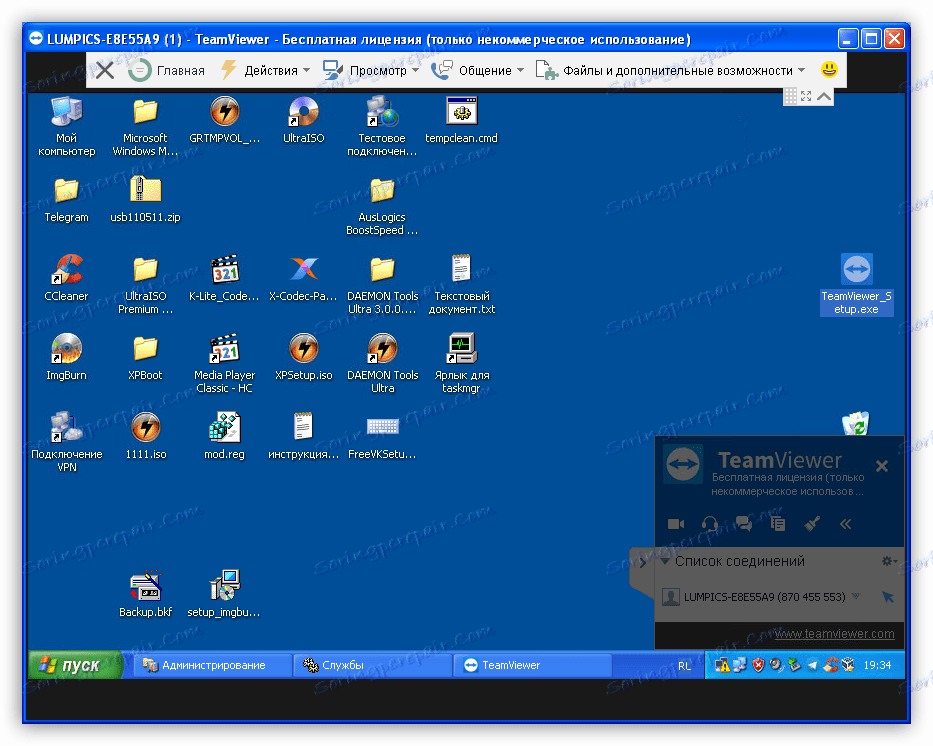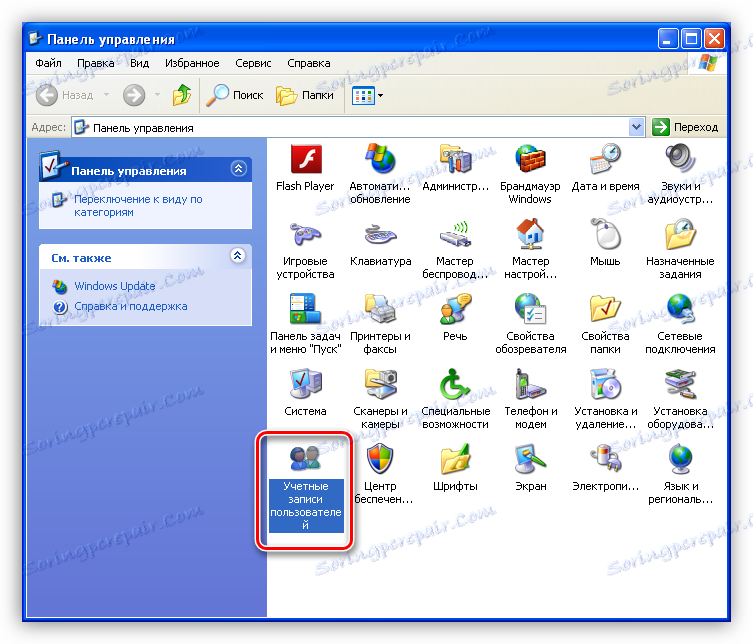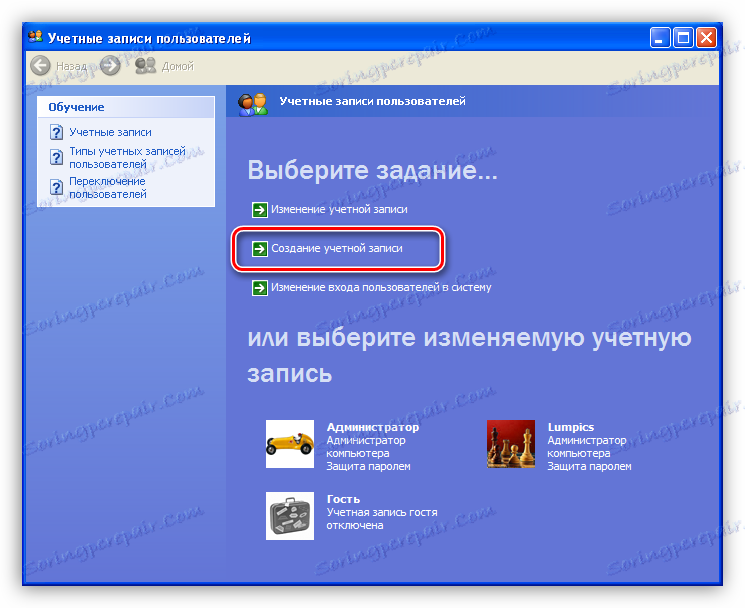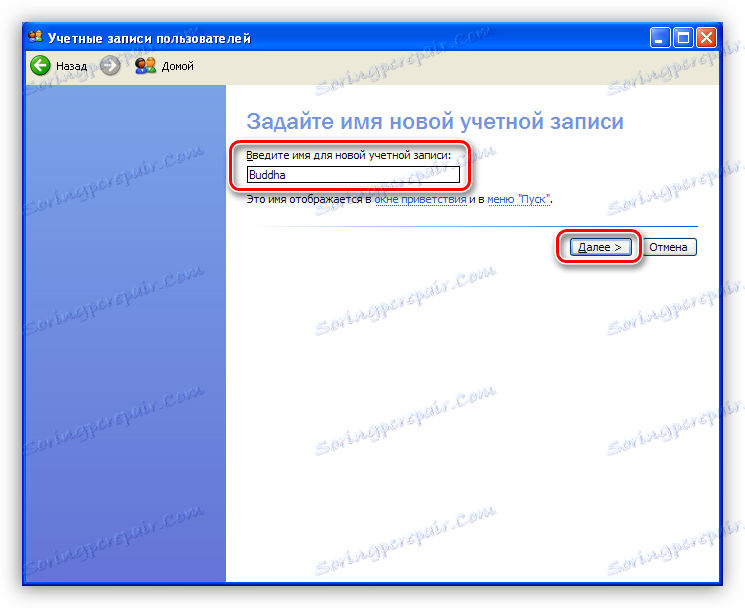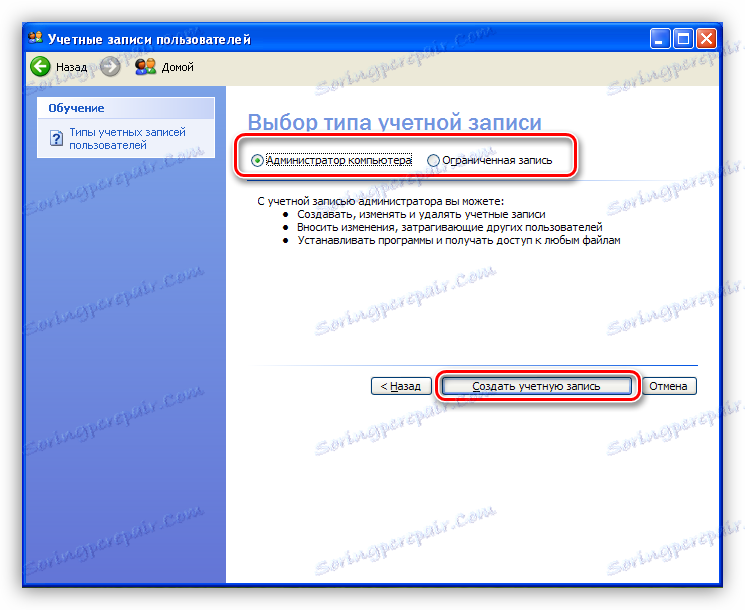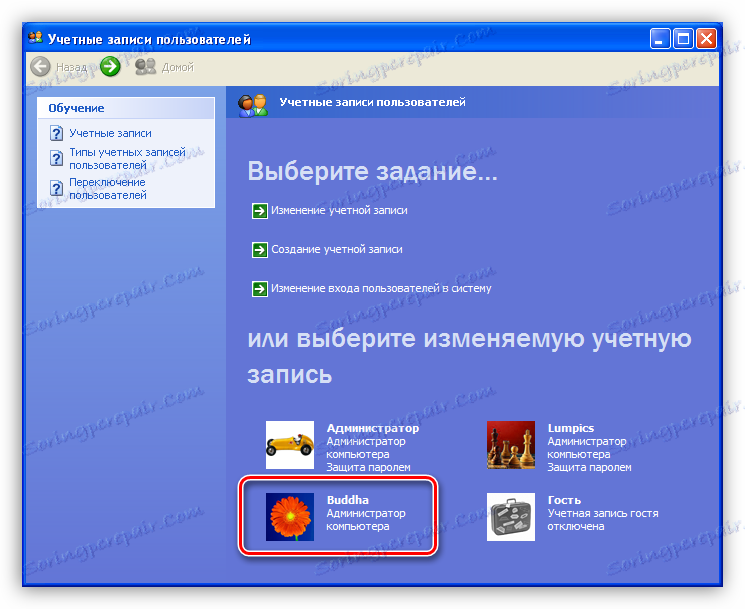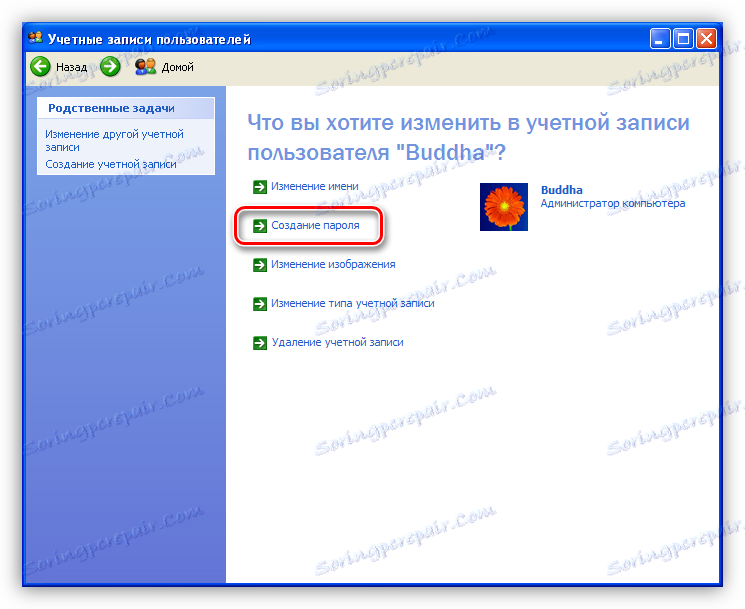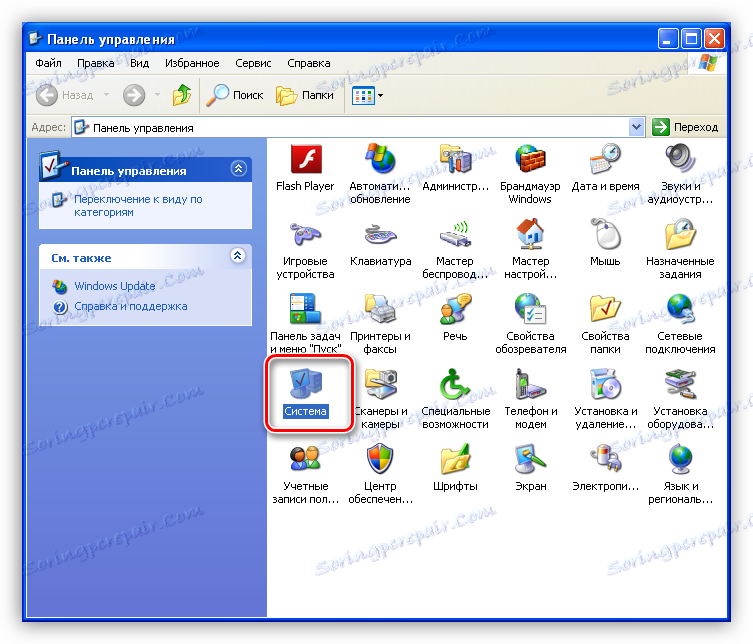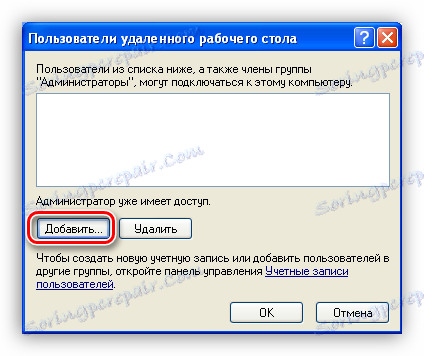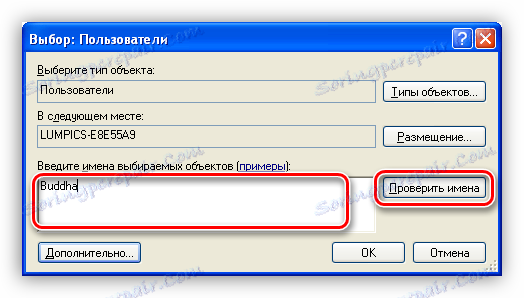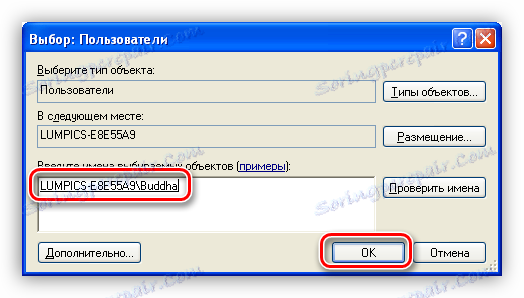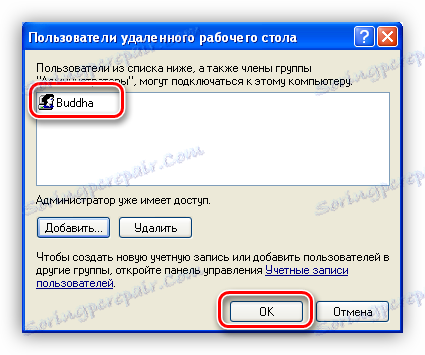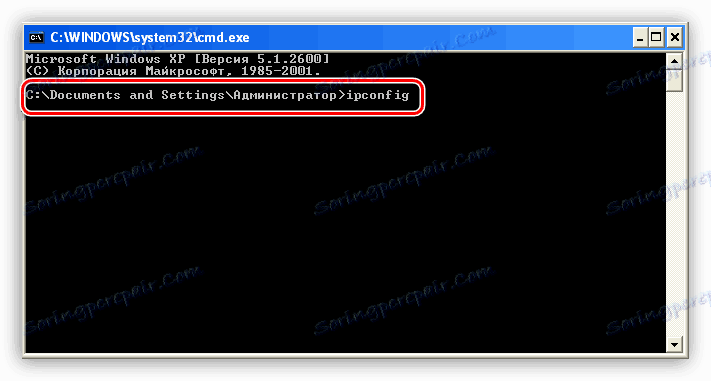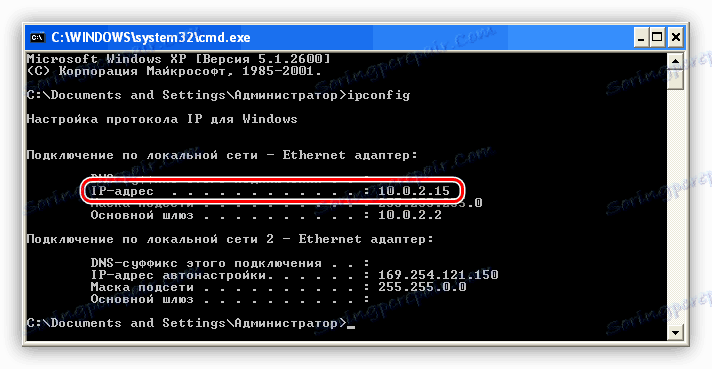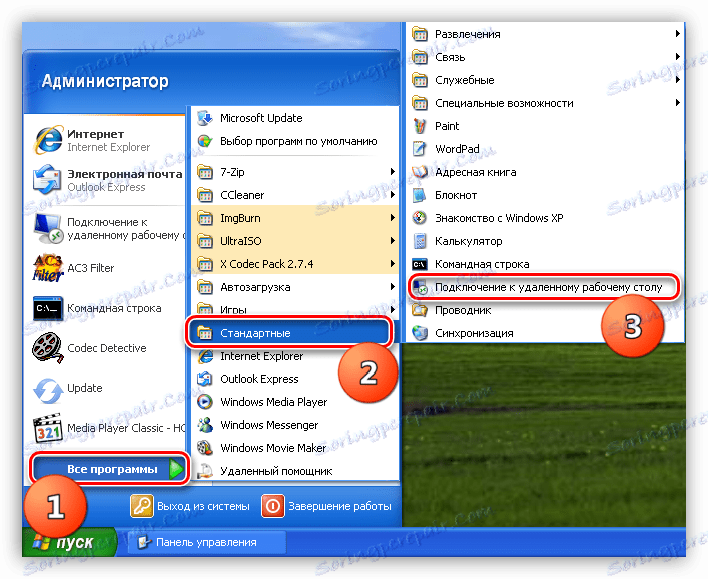Povezava z oddaljenim računalnikom v operacijskem sistemu Windows XP
Oddaljene povezave nam omogočajo dostop do računalnika, ki se nahaja na drugi lokaciji - prostor, zgradba ali kateri koli kraj, kjer je omrežje. Ta povezava vam omogoča upravljanje datotek, programov in nastavitev OS. Nato bomo govorili o tem, kako upravljati oddaljeni dostop v računalniku z operacijskim sistemom Windows XP.
Vsebina
Oddaljena povezava z računalnikom
Lahko se povežete z oddaljenim namizjem, tako s pomočjo programske opreme, ki jo ponujajo razvijalci tretjih oseb, in z uporabo ustrezne funkcije operacijskega sistema. Upoštevajte, da je to mogoče le v operacijskem sistemu Windows XP Professional.
Za prijavo v račun na oddaljenem računalniku moramo imeti svoj IP-naslov in geslo ali, v primeru programske opreme, identifikacijske podatke. Poleg tega je v nastavitvah OS mogoče dovoliti oddaljene seje in uporabnike, katerih račune je mogoče uporabiti v ta namen.
Stopnja dostopa je odvisna od uporabnika, v katerega smo se prijavili kot uporabnik. Če je to skrbnik, v ukrepih nismo omejeni. Takšne pravice so morda potrebne za pridobitev specialistične pomoči v primeru napada virusa ali okvare v operacijskem sistemu Windows.
1. način: TeamViewer
TeamViewer Omeniti velja, da ga ni potrebno namestiti na računalnik. To je zelo priročno, če potrebujete enkratno povezavo z oddaljenim računalnikom. Poleg tega ni potrebe po predhodnih nastavitvah v sistemu.
Pri povezovanju s tem programom imamo pravice uporabnika, ki nam je posredoval identifikacijske podatke in je v tem trenutku v njegovem računu.
- Zaženite program. Uporabnik, ki se je odločil, da nam bo omogočil dostop do njegovega namizja, mora storiti enako. V začetnem oknu izberite »Samo zagon« in zagotovili bomo, da bomo TeamViewer uporabljali le za nekomercialne namene.
![Konfiguriranje TeamViewer za enkratno povezavo z oddaljenim računalnikom v operacijskem sistemu Windows XP]()
- Po zagonu bomo videli okno, na katerem so navedeni naši podatki - identifikator in geslo, ki se lahko prenesejo na drugega uporabnika ali od njega prejmejo enako.
![Identiteta v TeamViewerju]()
- Če se želite povezati, vnesite številke v polje »ID partnerja« in kliknite »Poveži se s partnerjem« .
![Vnesite partnerski ID v TeamViewer]()
- Vnesemo geslo in se prijavimo v oddaljeni računalnik.
![Vnos gesla partnerja v TeamViewer]()
- Tuje namizje je prikazano na našem zaslonu kot običajno okno, samo z nastavitvami na vrhu.
![TeamViewer za oddaljeno namizje na zaslonu zaslona]()
Sedaj lahko izvajamo katerokoli dejanja na tem računalniku s soglasjem uporabnika in v njegovem imenu.
2. način: sistemska orodja sistema Windows XP
Za razliko od TeamViewerja, morate narediti nekaj nastavitev za uporabo sistemske funkcije. To morate storiti na računalniku, do katerega nameravate dostopati.
- Najprej morate določiti, kateri uporabnik bo dostopen. Najbolje je, da ustvarite novega uporabnika z geslom, sicer se ne bo mogoče povezati.
- Pojdite na »Nadzorna plošča« in odprite razdelek »Uporabniški računi« .
![Odprite razdelek User Accounts na nadzorni plošči Windows XP]()
- Kliknite povezavo, da ustvarite nov zapis.
![Pojdite, da ustvarite nov račun v operacijskem sistemu Windows XP]()
- Prikažemo ime novega uporabnika in kliknite »Naprej« .
![Vnesite ime novega uporabnika v operacijskem sistemu Windows XP]()
- Zdaj morate izbrati raven dostopa. Če želimo dodeliti največje uporabniške pravice oddaljenemu uporabniku, zapustimo "skrbnika računalnika" , sicer bomo izbrali " Omejen zapis" . Ko rešimo to vprašanje, kliknite »Ustvari račun« .
![Izbira vrste novega računa v operacijskem sistemu Windows XP]()
- Nato morate zaščititi nov "račun" z geslom. Če želite to narediti, kliknite ikono novega ustvarjenega uporabnika.
![Obiščite geslo za račun v operacijskem sistemu Windows XP]()
- Izberite »Ustvari geslo« .
![Odprite geslo za račun v operacijskem sistemu Windows XP]()
- Vpišite podatke v ustrezna polja: novo geslo, potrditev in poziv.
![Ustvarite geslo za nov račun v operacijskem sistemu Windows XP]()
- Pojdite na »Nadzorna plošča« in odprite razdelek »Uporabniški računi« .
- Brez posebnega dovoljenja se ne bo mogoče povezati z našim računalnikom, zato morate izvedeti še eno nastavitev.
- V "Nadzorni plošči" pojdite na razdelek "Sistem" .
![Odprite razdelek System na nadzorni plošči sistema Windows XP]()
- Na zavihku »Oddaljene seje« označite vsa potrditvena polja in kliknite gumb za izbiro uporabnika.
![Dovoljenje za daljinsko povezavo z računalnikom v operacijskem sistemu Windows XP]()
- V naslednjem oknu kliknite gumb »Dodaj« .
![Pojdite k dodajanju novega uporabnika na zaupanja vreden seznam v operacijskem sistemu Windows XP]()
- Vnesite ime novega računa v polje za vnos imenskih imen in preverite pravilnost izbora.
![Vnesite in preverite uporabniško ime v operacijskem sistemu Windows XP]()
To bi moralo izgledati takole (ime računalnika in uporabniško ime za poševnico):
![Rezultat preverjanja zaupnega uporabniškega imena v operacijskem sistemu Windows XP]()
- Račun se doda, kliknite V redu in zapre okno sistemskih lastnosti.
![Dokončanje konfiguracije oddaljenega dostopa v operacijskem sistemu Windows XP]()
- V "Nadzorni plošči" pojdite na razdelek "Sistem" .
Če želite vzpostaviti povezavo, potrebujemo naslov računalnika. Če nameravate komunicirati prek interneta, poiščite svoj IP od ponudnika. Če je ciljni računalnik v lokalnem omrežju, je naslov mogoče najti z ukazno vrstico.
- Pritisnite kombinacijo tipk Win + R , tako da pokličete meni »Run« in vnesete »cmd« .
![Vnesite ukaz za dostop do ukazne vrstice v operacijskem sistemu Windows XP]()
- V konzoli vnesite naslednji ukaz:
ipconfig![Vnesite ukaz za preverjanje konfiguracije TCP-IP v operacijskem sistemu Windows XP]()
- Naslov IP, ki ga potrebujemo, je v prvem blokah.
![IP naslov za oddaljeni dostop v operacijskem sistemu Windows XP]()
Povezava je izvedena na naslednji način:
- V oddaljenem računalniku pojdite v meni Start , razširite seznam Vsi programi in v razdelku » Standard« poiščite povezavo z oddaljenim namizjem .
![Preklopite na povezavo z oddaljenim namizjem v meniju Start v operacijskem sistemu Windows XP]()
- Nato vnesite podatke - naslov in uporabniško ime ter kliknite »Poveži« .
![Vnašanje podatkov o povezavi z oddaljenim namizjem v operacijskem sistemu Windows XP]()
Rezultat bo približno enak kot pri TeamViewerju, z edino razliko, da boste najprej morali vnesti geslo uporabnika na pozdravni zaslon.
Zaključek
Z vgrajeno funkcijo operacijskega sistema Windows XP za oddaljeni dostop, ne pozabite na varnost. Ustvarite zapletena gesla, le zaupnim uporabnikom zagotovite poverilnice. Če ni potrebe po nenehnem stiku z računalnikom, pojdite na »Lastnosti sistema« in počistite polja, ki omogočajo oddaljeno povezavo. Ne pozabite tudi na pravice uporabnika: skrbnik v operacijskem sistemu Windows XP je "kralj in bog", zato bodite previdni, pustite drugim ljudem "kopati" v sistem.